- Потребител на продукта
- Номенклатури
- Търговска система
- Документи за Продажба
- Документ за продажба
- Печат на документи
- Настройки при печат
- Вътрешнообщностна доставка - ВОД
- Продажба във валута
- Продажба с наложен платеж
- Печат на външнотърговска фактура
- Фактура от няколко продажби
- Кредитен документ за количество
- Кредитен документ за цена
- Дебитен документ за количество
- Дебитен документ за цена
- Частично фактуриране
- Частично плащане
- Частично издължаване на стоки
- Запазване на количества
- Аванси от клиенти
- Отчет за продажбите
- Редакция на приключен документ
- Продажба със серийни номера
- Документ за продажба от Покупки
- Разпределение на разходи
- Продажба със серийни номера на партиди
- Документи за Покупка
- Документи за заявка
- Складови документи
- Протоколи за инвентаризация
- Касови документи
- Банкови документи
- Гаранционни карти
- Куриерски товарителници
- Запазени количества
- Наличност на складове
- Наличност на портфейли
- Оборотна ведомост на складове
- Картон на продукт/материал
- Касова книга
- Оборотна ведомост на портфейли
- Продажби/Плащания
- Покупки/Плащания
- Вземания и задължения по падежи
- Проследяване на заявки
- Документи за Продажба
- Други справки
- Счетоводство
Как да редактираме приключен документ
22 Март, 2021 - 13:17 — UCS Dreem Team
 Версия за печат
Версия за печат
Въведение
В тази статия:
- Редакция на приключен документ за продажба
Често заради пропуск или грешка се налага корекция на вече валидиран в системата документ. За да коригираме неточностите, трябва да върнем документа в редакция. Основното правило в тези случаи е да запазим коректни връзките със свързаните документи.
Причините един документ да се редактира могат да бъдат различни. Нека разгледаме една от тях:
Пример
Имаме въведена Продажба, за която стоката е изписана с РСД.
В Документ за продажба сме посочили търговска отстъпка от 3% за всички продукти.
В последствие забелязваме пропуск за един от продуктите 115 Продукт.
Редакция на приключен документ
1. Редакция - за да коригираме каквото и да било във валидиран документ, трябва да променим неговото състояние. За целта използваме бутон Неактивна чернова за системата, намиращ се в лентата с инструменти в горната част на формата.
Примерен екран
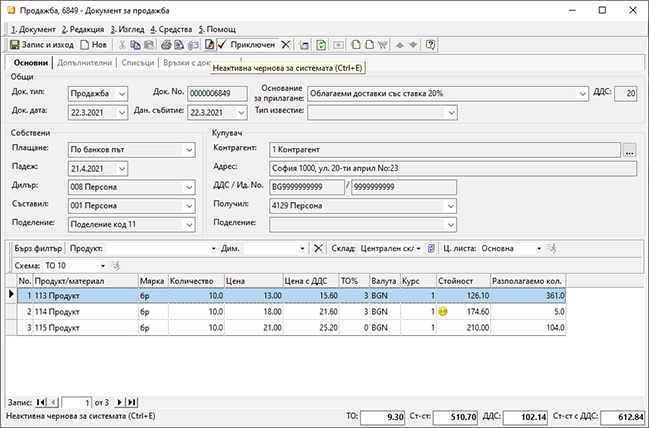
2. Връзки с документи - преди да направим промени в Документа за продажба, трябва да проверим какви свързани документи има. Затова се навигираме до панел Връзки с документи. В нашия случай имаме единствено складов документ, с който стоката е изписана от склада. Ако желаем да го прегледаме, с десен бутон на мишката избираме Отваряне свързан документ.
Примерен екран
.png)
Тъй като корекцията, която трябва да направим, не засяга количествата стоки, отпада нуждата от редакция на свързания документ и връзките. Промяната в единичната цена на продукта при продажба не влияе върху средната му цена. Последната се определя от прихода за съответния склад. Следователно трябва да редактираме единствено записите в Продажбата.
3. Документ за продажба — отново се навигираме до първия панел Документ, където ще въведем пропуснатия процент отстъпка. След направените промени системата преизчислява стойността на документа.
Примерен екран
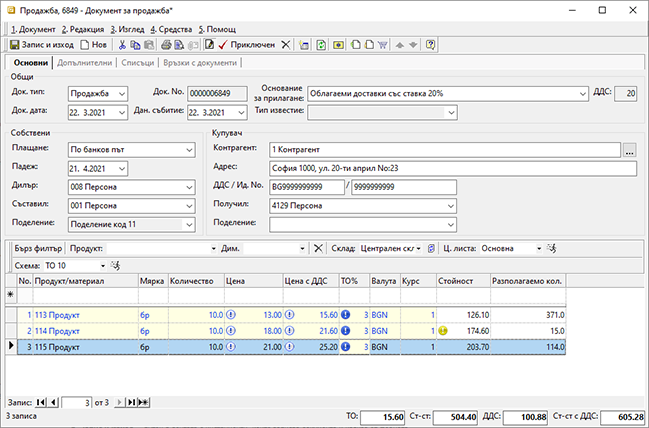
4. Приключен — бутон в лентата с инструменти. Валидира (приключва) документа и извежда форма Генериране - Свързани документи. За тази продажба стоката е изписана от склад, затова не генерираме складов документ. Чрез тази форма може да генерираме други свързани документи. За повече информация нека видим Как да създадем Документ за продажба.
5. Ок — След като маркираме избраните опции, натискаме бутона Ок за изпълнението им. Системата генерира свързаните документи и валидира (приключва) Документа за продажба.
6. Запис и Изход — бутон в лентата с инструменти, който записва документа и излиза от формата.
Бележка
Ако към продажбата има свързани други документи, върху които направената корекция би имала отражение, трябва да извършим същите корекции и върху тях. Например: ако имаме издадена фактура, трябва да направим промените и в нея, за да съвпадне стойността на продажбата с тази на фактурата. В противен случай ще сме продали нещо, което сме фактурирали на по-висока или по-ниска цена (в зависимост от корекцията). Ако нямаме възможност за корекция на фактурата, трябва да издадем Кредитно или Дебитно известие за разликата (пак според корекцията).
